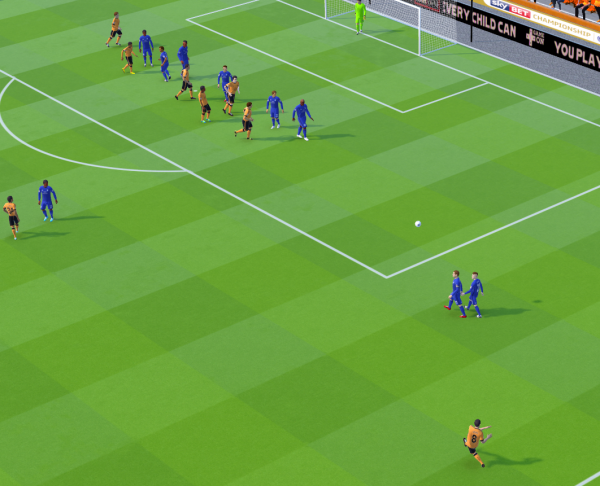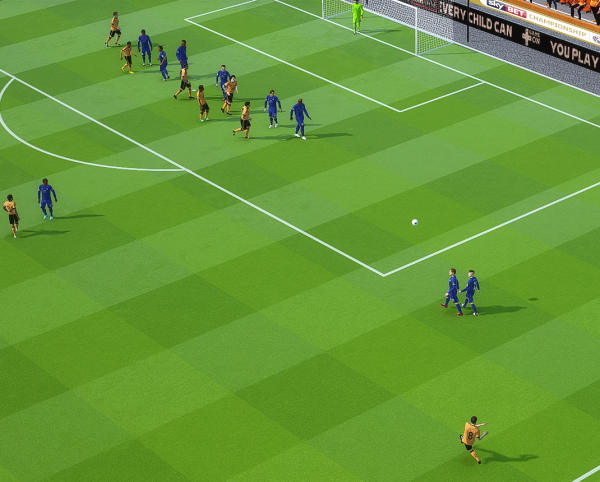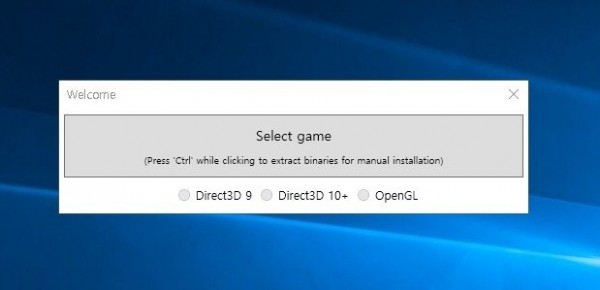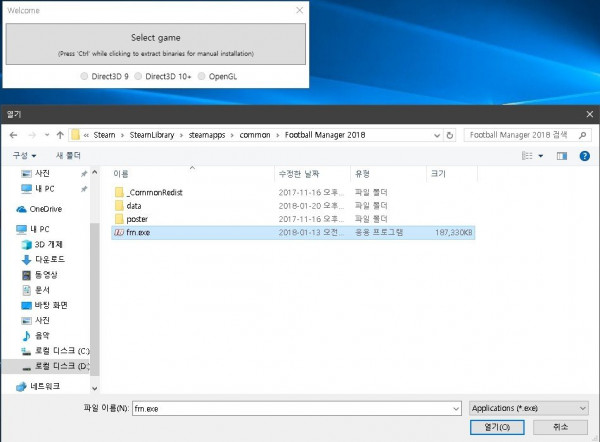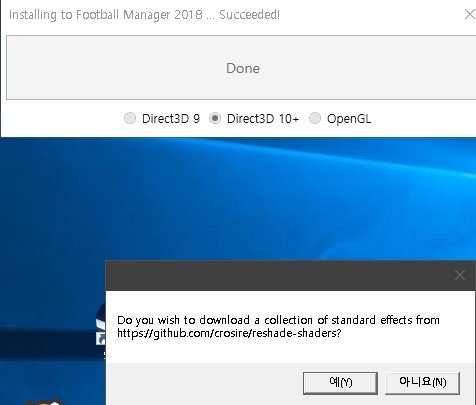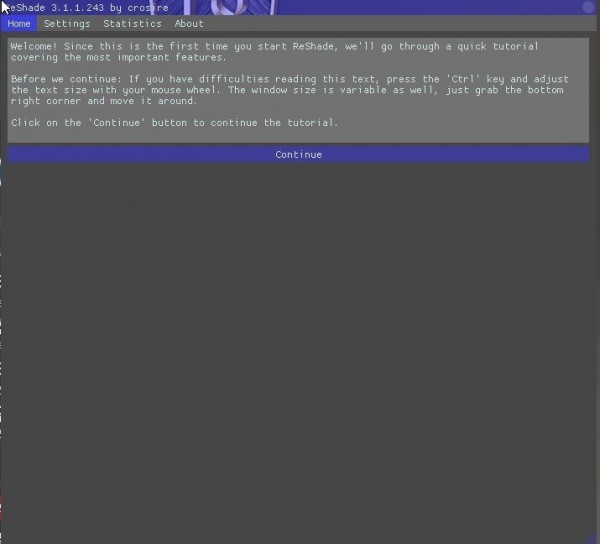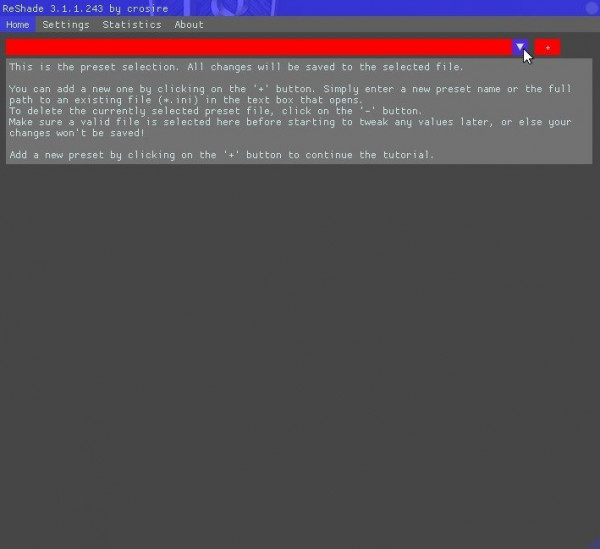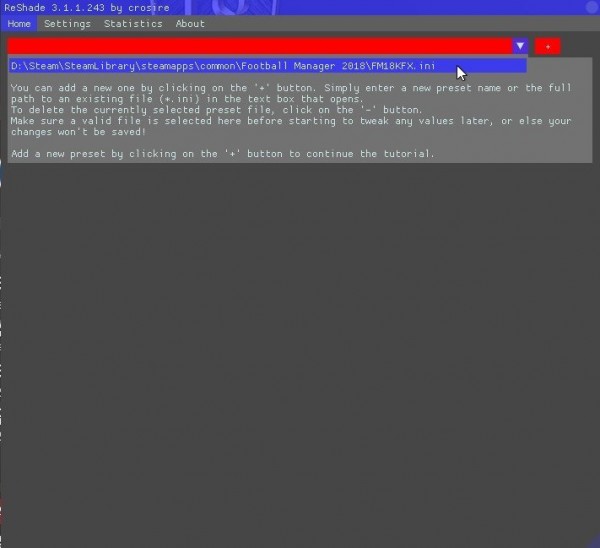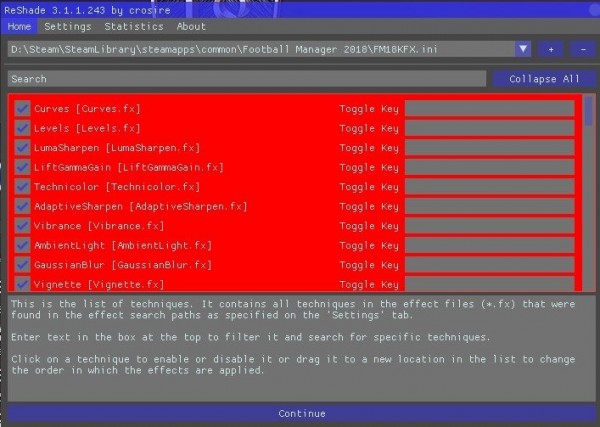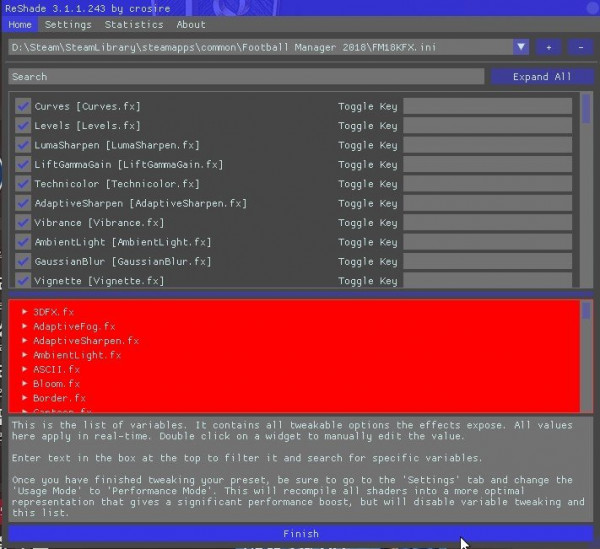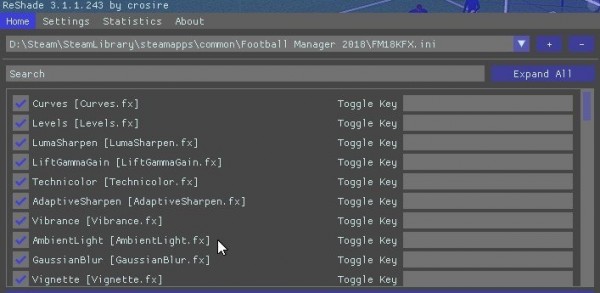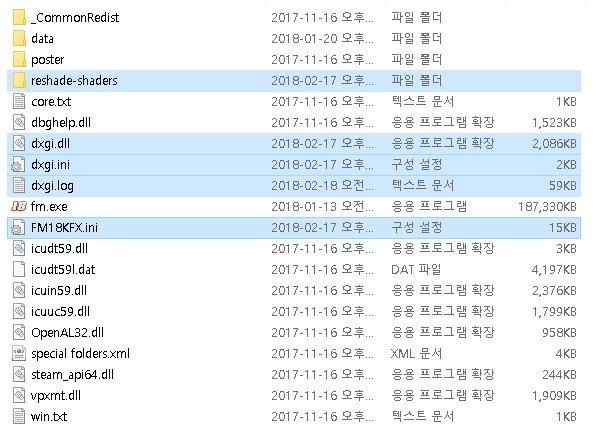FM18 그래픽패치 - 잔디 질감 및 선수 입체감 개선 (오후 11시 수정)
페이지 정보
작성자 light1a 작성일18-02-18 06:45 조회367회 댓글0건관련링크
본문
변경 전
변경 후
(잘 안보이시면 클릭해서 보세요)
잔디 질감 개선에 중점을 둔 그래픽패치지만, 선수들 입체감도 좀 살려보고 싶어서 제 나름대로 현실과 비슷한 명암 효과 등을 추가했습니다.
1. 첨부파일로 올린 압축파일을 풀면 FM18KFX.ini 파일이 나오는데, 그걸 FM18.exe 실행파일 있는 곳에 붙여넣기
FM18KFX.zip
(스팀폴더 -> 스팀앱 -> common -> 풋볼매니저 2018 폴더)
2. http://reshade.me/ 에서 리쉐이드 다운로드
3. 파일 실행 후, 위에 보이는 창이 뜨면 Select game을 클릭
4. FM18 게임 실행파일(fm.exe) 찾아 열기 클릭
5. 창 하단에 보이는 Direct3D 10+ 를 선택 후, 저 메세지가 뜨면 예(Y)를 클릭
만약 여러가지 파일 선택하는 창이 나온다면 기본 그대로 확인 누르고 빠져 나올 것
원래 FX파일 불러오는 속도 조금이라도 줄이려면 필요한 파일만 골라서 까는게 좋긴한데요.
FX파일 처음 불러올때만 로딩 속도 조금 차이나고 디폴트로 깐다고해서 프레임 더 올라가고 이런 건 없기에 걍 기본 그대로 설치하는게 편합니다. (어차피 필요없는 파일은 게임키면 비활성화 상태라 무상관)
설명 길어지면 설치 때려치실 분도 계실테니... 걍 스트레스 받지 말고 기본 설치하는 걸 권장
6. FM18 실행 후, 메인화면(새게임, 불러오기 메뉴 있는 화면)이 나오면
쉬프트 + F2를 눌러서 위와 같은 창을 띄우고 Continue 를 누를 것
7. 아래화살표 ▼ 모양(마우스커서 올려둔 곳)의 버튼을 클릭
8. FM18 게임폴더에 처음 넣어놨던 FM18KFX.ini 파일이 목록에 뜰껍니다.
그것을 클릭해서 선택
(FM18KFX.ini 안보인다면 1번 작업했는지 확인해보고, 그래도 안뜬다면 수동으로 경로 입력)
9. 위와 같은 .fx 파일들이 체크되어 있는 지 확인한 후,
(스샷엔 하나 안나오는데 HDR - fake HDR.fx 까지 11개 체크되어 있어야 정상)
Continue -> Finish 누른 후 쉬프트 + F2 눌러서 창 닫기
- 설치 끝 -
그래픽패치 후 프레임이 떨어진다 -> AmbientLight 를 체크 해제(비활성화) 할 것
(마우스 커서 올려놓은 곳)
제가 사양 많이 잡아먹는 효과는 대부분 꺼놨는데 저건 효과가 괜찮아서 켜둔 상태로 놔뒀어요. 혹시 프레임 많이 떨어지면 저 효과 끄시길
단축키로 편하게 그래픽효과 끄는 법 (or 다시 켜는 법)
-> Effects Toggle Key 에 필요없는 키 하나 지정해두고 단축키로 쓸 것
원할때마다 단축키 하나로 전체 효과를 끄거나 키는게 가능해짐
이 그래픽패치를 쓰면 이랬던 선수 얼굴이
이런 느낌으로 바뀔 수가 있습니다.
글씨에는 영향이 거의 없어서 플레이 지장은 없는데 페이스 느낌 바뀌는 건 감안 하셔야 함
혹시 페이스 이렇게 바뀌는게 많이 거슬리신다면 제가 위에 올려놨던 단축키 팁 이용해서
구단 운영하실때는 단축키로 그래픽패치 잠시 꺼두셨다가, 경기장 들어갈 때 다시 켜시는 것도 한 방법입니다.
단축키 하나면 딜레이 없이 바로바로 그래픽효과 ON/OFF 시킬 수 있으니까요.
위에 선택 된 파일 4개와 폴더 1개(총 5개 선택)를 지울 것
dxgi.dll , dxgi.ini , dxgi.log, FM18KFX.ini 파일과 reshade-shaders 폴더만 지우셔야 함
댓글목록
등록된 댓글이 없습니다.